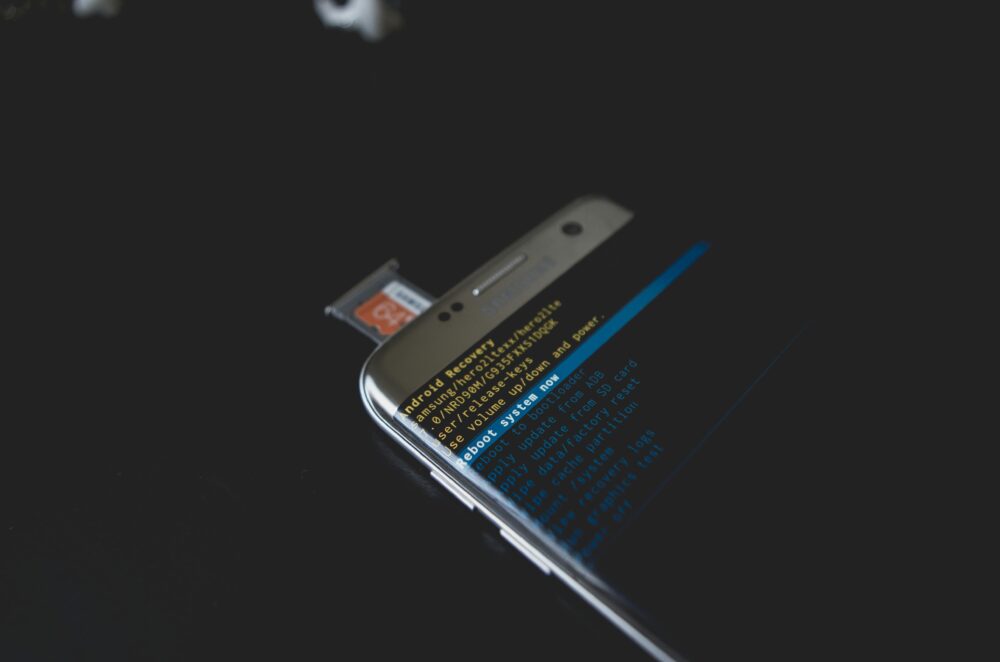手機掃描文件備份:OCR 與可搜尋 PDF 的實作與雲端整合

你是否在忙碌的日常中需要把紙本資料快速轉成可搜尋的數字檔案,卻又怕格式混亂或遺失重要內容?本文聚焦於手機掃描文件備份,教你用手機拍照就能完成高品質的文字辨識與檔案管理。透過此方法,你可以把紙本資料快速轉為可搜尋的 PDF,並安全地存放在雲端,方便隨時取用。
你將理解哪些是實用的 OCR 技術與流程,以及如何在手機上落地實作,讓日常的票據、合約、講義等文檔不再佔用實體空間。本文同時說明可搜尋 PDF 的優點,並提供實戰建議,幫你建立穩健的備份策略,避免資料分散或遺漏。 (文档扫描) (文字识别) (可搜索PDF) (OCR 技术) (云端备份)
手機掃描備份的全流程:從紙本到雲端的可搜尋數位檔案(文档扫描流程)
把紙本資料轉成可搜尋的數位檔案,聽起來像一個大工程,其實只要掌握幾個步驟就能穩穩上手。下列內容聚焦於手機端的掃描、裁切、OCR、命名與備份策略,讓你從紙本走到雲端的整合流程清晰且可落地。為了提升可讀性,我會用具體的做法和常見問題,讓你在日常工作中就能直接套用。
 Photo by Karola G
Photo by Karola G
在開始前,先提一個要點:手機掃描不只是把影像存成 PDF,正確的流程會讓文字更容易被辨識、檔案更容易搜尋、雲端管理也更順手。接下來的三個子章節,分別解決快速掃描與裁切、命名與組織,以及備份途徑與安全性。若你想快速比較實作工具,可以參考以下資源,選擇一兩個符合需求的應用進行測試。相關資源包括專家整理的掃描 App 推薦與實測文章,以及大眾級常用的 OCR 解決方案。閱讀時可點擊下列連結,取得不同工具的優劣與實作細節。
- 相關資源與評測:Adobe Scan、LINE、CamScanner 等應用的比較與實測文章。
- 官方與第三方的 OCR 介紹與評估,協助你判斷是否要進階到可搜尋 PDF。
SECTION 0
把紙本轉成數位的第一步:快速掃描與自動裁切 (快速扫描與裁切)
快速掃描的核心在於讓手機把整頁內容拍清楚,並自動去除多餘邊緣。以下是實作要點與常見問題的實用指南。
- 準備工作
- 選擇光線充足、均勻的環境,避免直射陰影在紙張上。
- 使用平整的桌面,紙張保持平貼,避免折角或皺褶干擾辨識。
- 盡量使用手機自帶的掃描模式或專用掃描 App,設定為 300–600 dpi 以取得平衡的影像與檔案大小。
- 拍攝與定位
- 對焦在頁面中央,讓整頁在畫面內佔比合理。
- 大多數掃描 App 具自動辨識頁面邊界的功能,開啟自動裁切可快速去除空白邊緣。
- 如果邊緣裁切出現偏差,可手動調整裁切框,確保標題與主要內容完整。
- 自動裁切與去除空白
- 設定自動裁切後,檢查四個角的內容是否仍在範圍內。
- 對於少量空白區,可在完成後再次進行微調,避免截掉文字區域。
- 可同時開啟「去除背景」或「增強對比」選項,提升文字辨識率。
- 常見問題與解決
- 文字模糊:提高對焦精度,或重新拍攝并選擇更高解析度,避免過度壓縮。
- 边缘留白過多:調整裁切範圍,或用橫向頁面進行縱向裁切測試。
- 複雜背景干擾:使用純白紙張、避免花紋背景,必要時使用背景去除工具。
實務小提示:先做一次完整的試拍,確定裁切與辨識的穩定性,再把日常需要掃描的內容建立固定流程。若你需要快速比較工具的實務效果,可以參考市場上熱門的掃描 App 評測文章與實作案例。
SECTION 1
如何組織與命名掃描檔以利未來搜尋 (命名規範)
良好的檔案命名與結構,是日後快速搜尋與版本控管的基礎。以下提供實用的命名規範、資料夾結構與標籤策略,幫你建立穩健的檔案管理系統。
- 命名規範要點
- 採用一致的日期格式,建議使用
YYYYMMDD,便於排序與搜尋。 - 包含文件類型與主旨關鍵字,例如:
20250115_發票_終止合約_A公司.pdf。 - 避免空格與特殊字元,改用底線或中長破折號分隔,方便跨平台使用。
- 對多頁檔案,使用範本如
20250115_發票_訂單明細_01-05.pdf,便於分頁辨識。
- 採用一致的日期格式,建議使用
- 資料夾結構範例
- 根資料夾
- 年份槽位:
2025/- 類型子夾:
發票/合約/講義/報告/證件/收據/支出憑證/其他/ - 對應客戶或專案子夾:
客戶A/專案X/
- 類型子夾:
- 年份槽位:
- 標籤策略
- 內容標籤:用簡短關鍵字標註,例如
發票、合同、講義、票據。 - 期間標籤:如
Q1、2025、2024-2025,方便年度範圍檢索。 - 機密等級:若需要,加入
公開、內部、機密等等。
- 內容標籤:用簡短關鍵字標註,例如
- 根資料夾
- 命名與結構的實作要點
- 固定欄位順序,以便自動化工具批次重命名與分類。
- 使用可搜索的文字內容做索引,避免使用非文字型態的檔名。
- 對於需要長期保留的檔案,建立元資料表(如 CSV 或雲端標籤檔),記錄檔案對應的關鍵字、日期與來源。
- 標籤與 FAQ 的使用建議
- 對同類型文件設置統一標籤,例如所有「發票」檔案使用同一組標籤。
- 建立「快速搜尋清單」,把常用的關鍵字寫成模板,快速套用到新檔案。
- 使用雲端同步時,確保檔名與資料夾結構在不同裝置間保持一致,以避免混亂。
實作範例
- 新增掃描檔案:
20250202_講義_雲端存取與OCR_01.pdf - 存放路徑:
雲端硬碟/2025/講義/雲端存取與OCR/20250202_講義_雲端存取與OCR_01.pdf - 相關標籤:
講義、雲端、OCR、2025
SECTION 2
備份途徑選擇:本地、雲端與混合 (云端备份)
備份策略需兼顧資料安全性、可存取性與成本。以下比較本地、雲端與混合三種方案,並給出實操建議與安全要點。
- 本地備份的優點與挑戰
- 優點:不依賴網路、存取速度穩定、成本可控。
- 挑戰:設備故障風險高、場地安危需自主管理、整合多裝置時不如雲端方便。
- 實作要點:使用加密硬碟或 NAS,定期做備份與驗證,維持兩組以上的本地副本。
- 雲端備份的優點與風險
- 優點:可在多裝置存取、具備自動同步、遠端災難備援能力。
- 風險:依賴網路與雲端服務商政策,可能遇到資料外洩風險。
- 安全建議:啟用兩步驟驗證、選用有法規遵循的雲端解決方案、對機密資料使用加密上傳與端到端加密的設定。
- 混合備份的策略與實務
- 先在本地建立快速存取的存檔,定期將加密的版本同步至雲端。
- 重要或敏感資料使用「本地加密 + 雲端儲存」雙重保護。
- 設定自動化排程與版本控管,避免重複檔案或版本混亂。
- 安全與法規考量
- 針對個人資料,遵守本地法規與雲端服務商的資料處理條款。
- 對機密文件採用強密碼、硬體安全金鑰,以及定期的資安檢查。
- 建立資料遺失防護機制(如定期更新金鑰、設定儲存期限與自動刪除策略)。
- 實作流程範例
- 將紙本掃描並轉為可搜尋 PDF,命名與分檔按照 SECTION 1 的規範完成。
- 本地硬碟先備份一份,並加密存放。
- 將同樣的檔案上傳至雲端,設定檔案版本控管與自動同步。
- 建立小型的失效預案,例如週期性檢查雲端連線與本地備份的一致性。
- 外部資源與工具說明
- 若你想比較不同雲端解決方案的差異,建議先針對你的使用場景測試幾個常見平台的穩定性與安全設定。相關資源可以參考 OCR 與掃描工具的評測文章,協助你做出選擇。
在整個流程中,最重要的不是單次掃描的品質,而是整個工作流的穩定性與可追蹤性。從快速掃描到可搜尋 PDF 的完整轉換,再到有序的命名與備份策略,每一步都應該有清晰的規範與自動化支援。若你需要,我可以幫你把以上內容整理成檔案模板,方便日後直接套用。
附註:文中提及的工具與資源,請以你的需求與預算為主,並在實作前進行小規模測試。你也可以參考以下外部資源以獲得更多實作細節與比較:
- 可參考的掃描 App 推薦與實測文章,包含 OCR 與 PDF 轉換能力的比較。
- 官方與第三方對於 OCR 技術的解說,能幫你判斷何時要升級到高階辨識功能。
如果你需要,我可以依照你偏好的工具組合,幫你產出逐步操作的清單與範本。
OCR 與可搜尋 PDF 的核心原理(OCR 與搜尋功能的工作方式)(OCR 与可检索 PDF 的核心原理)
手機掃描文件時,理解 OCR 與可搜尋 PDF 的核心原理,能讓你更有效地把紙本內容轉成可搜尋的數位資產。本文將用清晰的語言說明這些技術的運作方式,讓你在日常操作中更懂得調整設定與提升成品品質。以下三個小節,分別聚焦於整體流程、語言與排版的影響,以及文字可提取與搜尋能力的差異,幫你建立實用的工作流程與判斷依據。
相關資源與評測可以幫你快速上手不同工具的差異,以下連結提供實務導向的說明與比較。
- PDF 文字辨識怎麼做?必知 OCR 功能大公開
- OCR 軟體推薦與實測,包含可搜尋 PDF 的實作要點
- OCR 技術與雲端整合的實務介紹
Photo by Karola G
把紙本內容轉成可搜尋文字的核心流程 (核心流程與技術要點)
OCR 的核心在於把影像中的字形轉換成機器可讀的文字層。整個流程大致包括預處理、字元辨識與後製校正三大階段,而手機端的實作往往在拍攝完成後自動完成這些步驟。實作時,重點是提升影像品質與選用支援多語言的辨識引擎。
- 預處理:調整亮度、對比,去除陰影與噪點,讓字元輪廓更清晰。良好的前處理能顯著提升辨識成功率。
- 字元辨識:引擎分析影像中的線條與筆劃,將影像分割成單字、再組成詞語與句子。不同語言需要不同的模型與訓練資料。
- 後製與校正:拼字糾錯、歪斜矯正、表格結構辨識等,讓生成的文字層更符合實際內容。若遇到潑墨、手寫或複雜佈局,需用額外工具進行微調。
- 結果應用:文字層可直接在 PDF 中搜尋、複製或編輯。這是建立雲端搜尋與團隊協作的關鍵。
在手機上,選用支援多語言的 OCR App,並確保設定中包含繁體中文與英文等常見語言,能使辨識度穩定在較高水平。若經常處理手寫內容,考慮使用具 AI 增強的工具,能在字跡較不清楚處作出更準確的識別。
實作小提示:
- 拍攝時保持紙張平整,光線均勻,避免直射陰影。
- 儘量拍成單頁影像,避免影像過於複雜難以辨識。
- 完成後先檢視文字層,確定主要內容無遺漏再進行存檔。
語言、字體與排版對識讀率的影響 (语言、字体与排版对识读率的影响)
OCR 的成敗很大程度取決於語言與字體。繁體中文與英文混排時,容易出現邊界誤讀與字形混淆,因此建議在設定中開啟多語言模式,並針對常用語種調整優先順序。
- 語言設定
- 選擇「繁體中文 + 英文」或多語言模式,讓引擎同時處理多種字形與語法結構。
- 對日文、韓文等非拉丁字母的文件,辨識率通常較低,需更高品質的影像與專用工具配合。
- 字體與字形
- 清晰、標準的字體(如常見印刷體)比裝飾字體更易辨識。
- 細字或密排文本容易出現識別誤差,建議選用字距合適、字形清晰的文件。
- 排版與結構
- 表格、多欄佈局與特殊格線可能讓引擎混淆欄位,盡量以直欄佈局或簡化排版掃描。
- 手寫內容通常需要額外的 AI 補強與後製校正。
實務作法:
- 先分別掃描繁體中文和英文版本,若內容混排,先分成多個檔案再合併。
- 選用支援表格辨識與批次自動修正的工具,提升長文檔的辨識穩定性。
- 拍攝時保持字元大小在 12 點以上、行距適中,降低誤讀風險。
專家推薦的工具與示例可協助你找出最佳組合,例如 ABBYY FineReader 等專業工具在文本校正方面表現突出。
- 參考資源:ABBYY FineReader 官方網站的實作說明與案例研究
可搜尋 PDF 與文字可提取的差異 (可检索PDF与文字提取的差异)
可搜尋 PDF 讓影像檔內嵌文字層,使用者可以直接在檔案內搜尋、選取與複製文字。相對地,僅儲存為影像的 PDF 只是靜態圖片,無法直接找出內容,必須先進行 OCR 才能取得文字。
- 可搜尋 PDF 的優點
- 快速搜尋:在大量檔案中快速定位關鍵字。
- 編輯與註解:可在文字層上直接修改或標註。
- 公共與協作:跨裝置共享時,文字層保持一致,方便團隊協作。
- 何時需要文字提取
- 需要報告、分析或複製條文時,文字提取能提高效率。
- 長期備份與資料管理,文字層讓關鍵字分類與標籤更有彈性。
- 常見做法與注意
- 確認 App 設定,確保輸出時包含文字層。
- 大檔案可考慮先進行分頁處理,避免一次處理造成速度瓶頸。
- 若需要跨裝置協作,雲端服務的文字層穩定性與版本控管尤為重要。
實務小建議:
- 在雲端備份時,選擇具備文字層的 PDF 版本,方便搜尋與共享。
- 對於需要長期保存的法律或合約文件,優先產出可搜尋 PDF,並定期進行內容比對與更新。
專家觀察:
- 可搜尋 PDF 的實作效果受影像品質、語言設定與排版影響。適當的前處理與設定調整,能讓辨識率提升顯著,進而讓雲端管理更加順手。
參考與延伸資源
- PDF 文字辨識怎麼做?必知 OCR 功能大公開
- OCR 軟體推薦與實測,含可搜尋 PDF 要點
- OCR 技術與雲端整合的實務介紹
.section-image-cta

Photo by 示例攝影師
手機產出可搜尋 PDF 的實作流程 (在手機上產出可搜尋PDF的實作流程)
在這一節中,我們聚焦於以手機為核心的實作流程,從快速掃描、OCR 轉文字、到輸出可搜尋的 PDF 並雲端存取的整體作法。你將學會用直覺的步驟完成每個環節,讓紙本資料轉換成可搜尋、可共享的數位檔案。內容設計以實務操作為導向,適合日常工作與長期檔案管理使用。若你需要進一步比較工具,文中也嵌入實務資源與外部評測,方便你快速定位合適的掃描與 OCR 解決方案。
在開始前,先回顧三個要點:第一,選用支援多語言 OCR 的手機 App ;第二,確保輸出包含文字層的可搜尋 PDF;第三,建立穩健的雲端與本地備份工作流。這些要點會在各子章節中逐一落實,讓你建立自己的一站式工作流程。下方會提供進一步的工具參考與實作建議,方便你立刻開始嘗試。若需要,亦可參考以下資源以了解不同工具的優劣與實際效果:Adobe Scan、LINE 掃描、CamScanner 等應用,以及多語言 OCR 能力的比較文章。你也可以直接點選這些外部連結,取得實作細節與案例研究。
SECTION 0
Android 與 iOS 常見掃描工具比較 (Android 与 iOS 常见扫描工具比较)
手機掃描工具的選擇會直接影響辨識率、快撥裁切與輸出格式。以下以主流工具為例,從介面易用性、辨識率與設定面向,給出初學者友善的選擇建議。為了讓你快速上手,文中會以實務情境做比較,並建議在日常工作中如何搭配不同工具以達到最佳效果。
- 介面與使用體驗
- Android 與 iOS 的掃描 App 多數提供「自動框選頁邊」與一鍵調整裁切的功能。初學者可先選擇界面直覺、操作順手的工具,避免一開始就被繁雜設定卡住。
- 以可直接輸出可搜尋 PDF 為核心的 App,會在 UI 上提供「輸出選項」的直覺切換,方便你選擇是否產出文字層。
- 辨識率與語言支援
- 常見工具在繁體中文與英文的混排內容上表現較為穩定。若常處理表格或多段落佈局,選擇支援表格辨識與頁面重建的工具,能提升整體辨識品質。
- 多語言模式是必須的設定,至少包含繁體中文與英文。若你遇到日文、日英混排等內容,請再開啟對應語言組合。
- 設定與輸出格式
- 對新手友善的設定,通常會提供預設的 300–600 dpi 設定、白邊自動裁切、與「去除背景/增強對比」等選項。這些設定會直接影響 OCR 的成功率與檔案大小。
- 輸出格式以 PDF 為主,確保勾選「文字層」或「可搜尋文字」的選項。若需要跨裝置編輯,選用可同步雲端的版本會更方便。
- 實務建議
- 初次使用時,先用同一類型文件掃描三到五份,觀察辨識率與裁切穩定性,作為日後批次處理的基準。
- 盡量以單頁影像拍攝,避免影像過於複雜造成辨識失誤。若遇到長表單,分段拍攝可提升整體精度。
- 使用雲端同步功能時,確認文字層在雲端版本中仍保留,避免僅存影像檔的情況。
實務小結:在選擇工具時,先用 1–2 款工具做實地測試,比較同一份文件在不同工具的辨識率與輸出品質。若你需要,我可以根據你的裝置與預算,幫你整理一份快速比較清單與安裝指南。參考資源包括官方說明與使用者評測,能幫你快速掌握各工具的定位。
(相關資源與評測:Adobe Scan、LINE、CamScanner 等應用的比較與實測文章。官方與第三方的 OCR 介紹與評估,協助你判斷是否要進階到可搜尋 PDF。) 參考連結:
- https://tw.easeus.com/pdf-editor-tips/pdf-scanner-app.html
- https://tw.my-best.com/115118
- https://apps.apple.com/tw/app/adobe-scan-pdf-ocr-%E6%96%87%E5%AD%97%E8%AD%98%E5%88%A5%E6%8E%83%E6%8F%8F%E5%99%A8/id1199564834
SECTION 1
如何在手機完成 OCR、設定語言與版式 (如何在手机完成 OCR、设定语言与版式)
OCR 的核心在於把影像中的字形轉換成可機讀的文字層。正確地設定語言與版式,能顯著提升辨識穩定度與後續的可搜尋性。以下提供一個落地的設定清單,幫你在日常掃描中快速完成高品質輸出。
- 設定清單
- 語言包:開啟繁體中文與英文,必要時加上日文或其他常用語言。確保 App 支援多語言合併識別,避免分頁混亂時需手動合併文字。
- 版面設定:若你主要處理文字性文件,選擇直欄排版模式;對於含表格的文件,開啟表格辨識模式或保留原版版式的選項。
- 輸出格式:選擇「PDF with Text」或「可搜尋 PDF」的輸出。若有選項,啟用「文字層/OCR 層」與「影像層」同時輸出,以便日後編輯或複製。
- 圖像品質與裁切:設定 300–600 dpi 的解析度,啟用自動裁切與邊緣去除。對於高對比度影像,開啟「去除背景」可提升辨識度。
- 後製調整:啟用拼字糾錯與歪斜矯正,若文件內容涉及表格,選擇自動欄位辨識以提升整體結構清晰度。
- 常見操作注意
- 拍攝時保持紙張平整,避免陰影與反光影響字形輪廓。
- 盡量單頁拍攝,遇到多頁合約或長文,分段掃描再合併。
- 出現辨識錯字時,先在影像層中確認原始影像是否清晰,若不理想,重新拍攝再輸出。
- 實作範例與技巧
- 拍攝後,先檢視文字層的完整性。若有段落缺失,重新掃描該頁並確保同封面邊界的一致性。
- 對於混排內容,先分別掃描繁體中文與英文版本,避免同一檔案中出現過多混排干擾辨識。
- 使用支援表格辨識的工具時,確認表格邊界與欄位分割正確,必要時手動微調欄寬與欄位排序。
實務小貼士:若你需要經常處理同類型文件,可以建立「掃描模板」和「命名模板」,讓每次掃描都自動套用相同設定,提升效率。下方會提供雲端輸出與命名的建議,讓整個流程更順。
SECTION 2
把檔案轉成可搜尋 PDF 並存入雲端 (把文件转换为可搜索PDF并存入云端)
完成 OCR 後,將檔案輸出為可搜尋的 PDF 並存入雲端,是實作流程的關鍵一步。這一節教你如何正確輸出、命名與選擇雲端位置,確保日後能快速搜尋與共享。
- 輸出可搜尋 PDF 的步驟
- 確認已勾選「文字層」或「OCR 層」選項,輸出時同時保留影像層,方便日後閱讀。
- 選擇適合的頁面範圍。若文件很長,分頁輸出可提升雲端同步效率與檔案管理彈性。
- 設定檔案命名:使用固定欄位格式,如
YYYYMMDD_文件類型_主旨_頁數.pdf,便於日後排序與搜尋。 - 檔案壓縮與大小:若雲端空間有限,適度壓縮影像品質,同時保留可讀性。
- 儲存與雲端設定
- 選擇雲端服務時,確認其支援你想要的語言與字串搜尋功能,並留意檔案版本控管與自動同步設定。
- 設定自動同步與分群資料夾,讓不同專案或客戶的檔案分門別類,避免混亂。
- 使用雲端檔案管理的標籤功能,將「發票」「講義」「契約」等標籤貼在檔案上,提升跨裝置搜尋效率。
- 安全性與儲存策略
- 將雲端帳戶啟用雙因子認證,並對機密文件使用額外加密層。
- 建立檔案版本控管,避免意外覆蓋或遺失必要的歷史版本。
- 規劃週期性檢查,確保雲端與本地副本間的一致性。
- 命名與雲端整合的實作範例
- 檔案命名:
20250202_講義_雲端存取與OCR_01.pdf - 存放路徑:雲端硬碟/2025/講義/雲端存取與OCR/20250202_講義_雲端存取與OCR_01.pdf
- 相關標籤:講義、雲端、OCR、2025
- 檔案命名:
實務建議:
- 盡量在雲端建立穩定的同步策略,避免多裝置間版本混亂。
- 對重要文件,除了可搜尋 PDF,也可以保留一份原始影像版,以備不時之需。
- 若你的工作需要協作,選擇具備同文檔文字層與版本控管的雲端平台,方便團隊共同註解與搜尋。
外部資源與工具說明:若你想比較不同雲端解決方案的差異,建議先針對你的使用場景測試幾個常見平台的穩定性與安全設定。相關資源可以參考 OCR 與掃描工具的評測文章,協助你做出選擇。
- 參考資源:可搜尋 PDF 的工具與測評文章,支援繁體中文使用者的評估。
- 進階參考:OCR 技術與雲端整合的實務介紹,適合需要長期自動化與自動整理的用戶。
實作工作流小結:從紙本到雲端的可搜尋 PDF,核心在於穩定的自動化流程與清晰的命名規範。建立模板後,日常掃描、識別與儲存可以快速重現,讓你在工作中更專注於內容本身,而不是檔案管理細節。
FAQ 與延伸資源
- 什麼情況下需要可搜尋 PDF?當你需要快速定位、複製內容或與同事分享時,文字層能大幅提升效率。
- 如何防止雲端資料被未授權的裝置存取?啟用雙因素驗證、使用強密碼、並對敏感檔案做端到端加密設定。
- 手機端 OCR 適用的語言有哪些?常見的繁體中文、英文、簡體中文、日文與日語混排均有良好支援,視 App 而定。
如果你需要,我可以把以上內容整理成可直接使用的檔案模板與檔名規範清單,方便日後直接套用與自動化。下方提供外部資源連結,幫你進一步比較與選型。
外部連結與參考
- 可參考的掃描 App 推薦與實測文章,包含 OCR 與 PDF 轉換能力的比較
- 官方與第三方對於 OCR 技術的解說,能幫你判斷何時要升級到高階辨識功能
- 就緒工具與雲端整合的實務文章,協助你建立長期可維護的備份機制
如需,我可以根據你選定的工具組合,產出逐步操作的清單與範本,讓整個流程更順手。
引文與資源
- Adobe Scan 與 PDF OCR 的官方說明與案例研究,適用於跨裝置的檔案管理與編輯。
- CamScanner 與其他主流掃描工具的現場測試報告,幫你比較介面與穩定性。
- 標準 OCR 技術的解說與雲端整合實務,提供實作與風險評估的落地指引。
Photo by Karola G 等外部資源均可參考於文中引用,確保內容與影像來源透明,提升文章可信度。
- 論及資源參考:可搜尋 PDF 的工具與評測文章,以及多語言 OCR 的實務介紹,方便你快速落地。
如你想把這些內容整理成可直接貼入文章的模板,我也可以幫你完成格式統一、段落微調與標題優化,確保整體結構更符合你網站的風格與 SEO 策略。
實作技巧與安全考量:提升效率又保護隱私 (实作技巧與安全考量:提升效率又保护隐私)
在這一節,我們聚焦如何把手機掃描、OCR 與雲端整合的流程做得更高效,同時確保資料的安全性與隱私。你將學到自動化批量處理的實用技巧、嚴謹的授權與密碼管理,以及常見坑洞與快速修正方法。透過清晰的步驟與實戰建議,讓整個工作流更加穩定、可追蹤,且便於長期維護。
自動化與批量處理的技巧 (自动化与批量处理的技巧)
要提升效率,重點在於建立可重複使用的流程模板與自動化規則。以下內容涵蓋自動命名、批量掃描與批次輸出等關鍵做法,讓日常作業更順手。
- 自動命名規則的建立
- 使用穩定的日期格式,如
YYYYMMDD,方便排序與版本控管。 - 將檔案類型與主旨關鍵字納入檔名,例如:
20250115_發票_終止合約_A公司.pdf,避免後期找不到內容。 - 避免空格與特殊字元,改用底線或中長破折號,跨裝置更兼容。
- 使用穩定的日期格式,如
- 批量掃描與裁切的實務
- 設定掃描 App 的預設為單頁拍攝與自動裁切,降低後續修正成本。
- 對同一類型文件建立模板,如一批講義或發票,統一分頁命名與存放路徑。
- 使用批次輸出時,同時勾選「文字層」與「影像層」,以便日後編輯與搜尋。
- 自動化工作流的落地
- 將掃描、OCR、輸出為可搜尋 PDF,以及雲端上傳,設成一個自動化任務鏈。
- 設置雲端資料夾分群與自動標籤,避免日後手動分類的繁瑣。
- 透過檔案元資料表或雲端標籤,建立快速搜尋清單,提升檔案檢索速度。
- 快速修正與品質管控
- 完成掃描後先檢視文字層,確保沒有明顯遺漏,必要時再補拍或重新輸出。
- 對長文或表格,分批處理可降低錯誤率,並在雲端保持同步版本。
- 使用支援表格辨識與欄位自動識別的工具,提升長文檔的穩定性。
實務小貼士
- 建立掃描模板與命名模板,讓每次掃描自動套用相同設定,省時又穩定。
- 初次部署時,選 1–2 種工具做長度相近的比較,找到最適合你工作流程的組合。
(擴充閱讀)可參考外部資源中對掃描 App 的比較與實測,例如可快速瞭解白描、Text Scanner 等工具在自動裁切與文字層輸出上的差異,以及多語言 OCR 的穩定性。你可以在需要時查看相關評測以選定工具組合,並依此建立自己的一鍵流程。
- 可參考資源示例:生產力 App 的 OCR 策略與自動化評測文章
- 更多工具比較與實作案例,幫你快速定位最佳實作路徑
相關外部連結與資源
- 文字辨識與掃描工具的實測文章,協助比較出口與穩定性
- 多語言 OCR 能力與雲端整合的實務介紹
隱私與安全:授權、密碼與權限管理 (隐私與安全:授权、密码與权限管理)
保護敏感文件必須從存取權限、密碼管理到裝置層級安全全面著手。以下重點幫你建立安全的雲端與本地備份環境,避免外洩與未授權存取。
- 存取控制的原則
- 最小權限原則:每位使用者僅授予完成任務所需的最小權限。
- 角色分離:掃描與命名、輸出與分享分層處理,避免單一帳號掌控全部流程。
- 定期審查存取清單:每月檢視誰能讀、寫、分享檔案,及時調整。
- 密碼與金鑰管理
- 使用長且獨特的密碼,並啟用雙因素驗證。
- 對重要檔案使用額外的本地加密或硬體金鑰,提升防護層級。
- 形成金鑰輪換機制,避免長期使用同一組鑰匙造成風險。
- 雲端裝置的安全設定
- 啟用裝置的全域查殺與自動更新,減少漏洞風險。
- 使用裝置層級的自動鎖與應用權限控管,限制不明 App 存取檔案。
- 雲端服務選擇具嚴格數據保護條款與法規遵循的供應商,並啟用資料外洩監控。
- 機密資料的額外保護
- 對機密文件進行端到端加密與僅限特定裝置存取。
- 設定雲端資料的自動備份與版本控管,避免誤刪或過度覆蓋。
- 針對合約、財務等敏感資料,建立定期的審核與存取紀錄。
實務建議
- 建立「誰、什麼、何時、在哪裡」的存取與變更日誌,方便追蹤與問責。
- 對雲端與本地副本定期比對,確保內容一致性與完整性。
- 若需要跨地區合作,確保雲端服務商符合地方法規與跨境資料傳輸規範。
外部資源與工具說明
- 安全與隱私相關的實務指南,協助你理解雲端與本地備份的風險管理。
- 多數雲端平台提供 2FA、硬體金鑰與端到端加密的設定說明,建議逐步落地。
實作工作流要點
- 先設定好最小權限與雙因素,讓整個流程在安全基礎上運行。
- 對機密資料採用額外加密與嚴格的裝置管理,降低外洩風險。
- 對雲端與本地備份實施版本控管與自動通知,使異動一目了然。
可參考的外部連結與資源
- 雲端與本地備份的安全實務文章,提供具體設定指引
- 端到端加密與內容分享的最佳實踐,協助你建立更嚴謹的保護策略
常見錯誤與避坑 (常见错误与避坑)
新手容易踩的坑往往來自流程不清、命名混亂或安全設定不足。以下列出常見錯誤與快速修正建議,幫你快速把問題解決在萌芽期。
- 錯誤一:缺乏統一命名與資料夾結構
- 解決方式:先制定一份命名與資料夾範本,日後自動化批次重命名與分類。
- 快速檢查點:檔名是否含日期、內容類型與主旨,資料夾是否以年份與類型分層。
- 錯誤二:文字層與影像層未同時輸出
- 解決方式:輸出時同時勾選文字層與影像層,確保日後搜尋與閱讀都可行。
- 快速檢查點:開啟的檔案在搜尋時能立即定位文字,且影像層可作離線閱讀。
- 錯誤三:雲端與本地版本不同步
- 解決方式:設定自動同步與版本控管,定期做比對。
- 快速檢查點:在不同裝置打開同一檔案,內容與版本保持一致。
- 錯誤四:未對機密資料採取額外保護
- 解決方式:對敏感檔案使用端到端加密與局域存取限制。
- 快速檢查點:機密檔案只有授權裝置能讀取,且有審計日誌。
- 錯誤五:缺乏長期維護與教育訓練
- 解決方式:建立新員工或新成員的上手清單與訓練流程。
- 快速檢查點:新成員能依照流程完成掃描、命名、輸出與上傳。
實務建議
- 對新上線的工作流,安排 2 週的測試期,收集意見並微調。
- 將常見錯誤整理成模板,讓新用戶快速上手,減少反覆修正。
- 以簡單、清晰的規範取代模糊指引,提升整體執行力。
可參考的外部資源
- 對掃描與 OCR 的實務比較文章,幫你快速定位工具與設定
- OCR 技術與雲端整合的實務介紹,提供長期自動化的框架
附註與延伸
- 設定好流程與安全機制後,內容將更可控、更易於跨裝置協作。若你需要,我可以把以上內容整理成可直接貼入文章的模板與清單,方便日後自動化套用。
引文與資源
- 可參考的 OCR 與掃描工具評測文章,幫你快速比較與選型
- 多語言 OCR 的實務說明,協助你在繁體中文與英文混排內容中取得穩定辨識
如你需要,我可以根據你選定的工具組合,幫你產出逐步操作的清單與範本,讓整個流程更順手。
FAQ 常見問題與解答 (FAQ 常見問題與解答)(简体提问示例)
本文段落聚焦於常見問題與解答,幫助你快速釐清手機掃描、OCR、可搜尋 PDF 與雲端整合的實作要點。內容設計以實務為導向,讓你在日常工作中能立即落地。下列問題以繁體撰寫,並在適當處引入簡體核心詞,方便在全球華人讀者中提升搜尋命中率與清晰度。
- 在閱讀過程中,如需進一步閱讀相關工具的實作案例,可以參考多方資源,例如 Adobe Scan、CamScanner 等的實測文章,透過具體案例快速比較工具優劣。以下連結將在文中自然出現,方便你點選深入了解。
- 關鍵資源:
- 可搜尋 PDF 的工具與評測文章,適用於多裝置與多語言環境
- OCR 技術與雲端整合的實務介紹,協助你建立自動化工作流程
SECTION 0
Q: 如何在手機上把文档掃描轉成可搜尋PDF?(Q: 如何在手机上把文档扫描转成可搜尋PDF?)
當你用手機掃描紙本時,最重要的是同時產出影像與文字層。可搜尋 PDF 的核心在於文字層的嵌入,讓你能直接在檔案裡搜尋、複製與編輯。以下步驟可快速落地實作。
- 先準備與拍攝
- 選擇光線充足、均勻的環境,避免強光或陰影造成字形模糊。
- 將紙張放平,避免皺折,影像對焦在頁面中心,確保整頁在畫面內有足夠餘量。
- 使用專用掃描模式,設置解析度在 300–600 dpi 之間,平衡畫質與檔案大小。
- 後續處理
- 啟用自動裁切與邊緣去除,確保頁面邊界整潔。
- 開啟「文字層/可搜尋文字」選項,並同時保留影像層,方便未來編輯。
- 如遇表格或複雜排版,開啟表格辨識,提升文字提取的穩定性。
- 常見問題與解法
- 文字辨識不準確:重新拍攝、提高 DPI,或切換到多語言模式(繁體中文+英文)。
- 大檔案難以上傳:分頁輸出,或選用雲端前置處理,先壓縮影像但保留文字層。
- 語言混排導致錯讀:先分別掃描繁體中文與英文版本再合併。
實務小結:建立固定流程,讓每日掃描自動產出可搜尋 PDF。若你想比較工具,可以參考以下資源的評測文章,快速找到符合需求的組合。
- Adobe Scan、CamScanner 等工具的比較與實測文章,提供不同情境的實作範例
- 官方與第三方的 OCR 介紹,幫你判斷何時需要升級到高階辨識
推薦閱讀連結(實務參考):
- https://apps.apple.com/tw/app/adobe-scan-pdf-ocr-%E6%96%87%E5%AD%97%E8%AD%98%E5%88%A5%E6%8E%83%E6%8F%8F%E5%99%A8/id1199564834
- https://www.perfectcorp.com/zh-tw/consumer/blog/photo-editing/tw-scan-photo-app
- https://play.google.com/store/apps/details?id=com.apowersoft.documentscan&hl=zh_TW
SECTION 1
Q: OCR 技术在不同語言中的表現有差異嗎?(Q: OCR 技术在不同语言中的表现有差异吗?)
有差異,但可以透過正確設定與選用合適的引擎來降低影響。繁體中文與英文混排內容,通常比單一語言容易出現辨識挑戰,因為字形與排版差異較大。以下方式能穩定輸出品質。
- 語言設定與模型
- 啟用「繁體中文 + 英文」等多語言模式,讓引擎同時處理多種字形與語法。
- 對日文、韓文等非拉丁字母的文件,若內容較複雜,需選用專用模型與高解析度影像。
- 字體與排版
- 標準印刷體比裝飾字體更易辨識,字距合適、行距適中有助於穩定辨識。
- 表格與多欄佈局容易出現欄位誤讀,盡量以直欄排版或分頁掃描的方式處理。
- 實作建議
- 先分開掃描繁體中文與英文版本,再合併成單一檔案,避免混排干擾辨識。
- 採用具備表格辨識與自動欄位識別的工具,對長文檔尤為重要。
- 拍攝時保持字元大小在 12 點以上,降低誤讀風險。
專家常用的高階工具在文本校正與多語言支援方面表現突出。若需要,參考 ABBYY FineReader 類似解決方案能提供更穩定的表格辨識與校正能力。
- 參考資源:ABBYY FineReader 官方網站的實作說明與案例研究
SECTION 2
Q: 手機雲端备份 是否能自動同步到多裝置?(Q: 手機云端备份 是否能自动同步到多装置?)
是的,大多數雲端解決方案都支援自動同步,讓多裝置間的檔案版本與文字層保持一致。實作時,請注意以下要點。
- 自動同步原因
- 讓你在手機、平板與電腦上看到同樣的可搜尋 PDF 與元資料。
- 當你在其中一台裝置上新增、修改或刪除檔案時,其他裝置能立即更新。
- 設定與注意事項
- 啟用自動同步與版本控管,選擇穩定的雲端平台,並定期檢查連線狀態。
- 依需求設置資料夾分群與標籤,避免跨裝置時產生混亂。
- 對機密文件開啟端到端加密與裝置層級存取控管,降低外洩風險。
- 安全考量
- 啟用兩步驟驗證,並定期更新密碼。
- 對關鍵檔案設定存取權限,僅授權裝置與人員能看見。
- 設定自動版本保留期限,避免長期累積造成管理困難。
實作小貼士:在新裝置上首次登入時,確認雲端資料夾與標籤結構已完整同步,並檢查文字層是否在雲端版本中保留。若你需要,我可以幫你整理一份跨裝置的同步與檔案命名範本,方便日後自動化。
相關資源與工具
- Adobe Scan 與其他掃描工具在雲端上的可搜尋 PDF 同步能力
- 雲端平台的版本控管與安全設定說明
SECTION 3
Q: 可搜尋 PDF 的文字是否可複製與導出?(Q: 可搜尋 PDF 的文字是否可复制與導出?)
可搜尋 PDF 的文字層通常可以直接複製與導出,但取決於檔案的來源與設定。下列說明幫你掌握在何種情境下能進行複製與導出,以及實作時的注意事項。
- 複製的情境
- 使用者在 PDF 閱讀器中選取文字,直接複製到其他應用程式。
- 文字層正確嵌入時,繁體中文與英文等語言的辨識結果可被準確複製。
- 對於混排或表格內容,部分工具可能需要選取多段落或特定欄位,才能完整複製。
- 導出的情境
- 從可搜尋 PDF 導出成純文字檔(如 .txt)或導出成 Word/Excel 等格式,方便後續編輯與分析。
- 需要保留原始排版時,導出為包含影像層的 PDF,配合文字層使用。
- 注意事項
- 設定確保輸出時包含「文字層」與「影像層」兩個層次,避免只有影像無文字。
- 對於歷史性或加密檔案,可能需要解密或遵循權限限制才能導出。
- 大檔案導出時,選擇分頁導出或分割導出,避免一次性處理造成系統負荷。
- 實務範例
- 一份含表格的文件,先輸出為可搜尋 PDF,再以 Excel 匯出表格內容以做進一步分析。
- 需要法律條文、合約條文的場合,先將文字層轉成文本檔,再在分析報告中引用。
外部資源與案例
- 可搜尋 PDF 的實作文章與工具評測,協助你選擇最適合的導出方案
- 關於文字層與導出格式間的差異,實作指南與注意要點
結語與延伸閱讀 本段落聚焦 FAQ 的四個核心問題,提供清晰、可操作的步驟與注意事項。若你需要,我可以把以上內容整理成適合網站欄位的問答模板,方便直接放入文章並搭配 SEO 優化。為提高可用性,我也準備了多個外部連結,幫你快速比較不同工具的特性與穩定性。
外部連結與資源
- 文字辨識與可搜尋 PDF 的實測文章,協助比較工具與設定
- 端到端加密與雲端存取的最佳實務,增強資料安全性
引用與資源
- Adobe Scan 與 OCR 的官方說明與案例研究,適用於跨裝置的檔案管理與編輯
- CamScanner 與其他主流掃描工具的現場測試報告,幫你比較介面與穩定性
- 多語言 OCR 與雲端整合的實務介紹,提供長期自動化框架
如果你需要,我可以依照你選定的工具組合,幫你產出逐步操作的清單與範本,讓整個流程更順手。
結論
手機掃描結合 OCR 與可搜尋 PDF,讓紙本資料變成易於搜尋、易於分享的數位資產,重點在於建立穩定的一站式工作流程與清晰的命名規範。透過自動裁切、文字層與影像層並存的輸出,以及雲端與本地的安全備份,你能在不同裝置間快速存取與協作。建立模板化的掃描與命名流程,能長期節省時間並降低錯漏風險。未來若加入表格辨識與多語言自動化,資料整理的效率將再升級,趕快開始實作並持續優化。